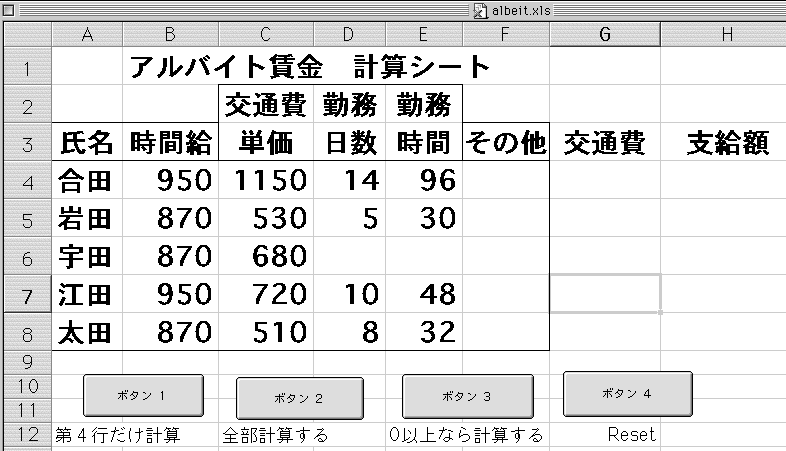
Excelマクロ(モジュール)例albeit.xls
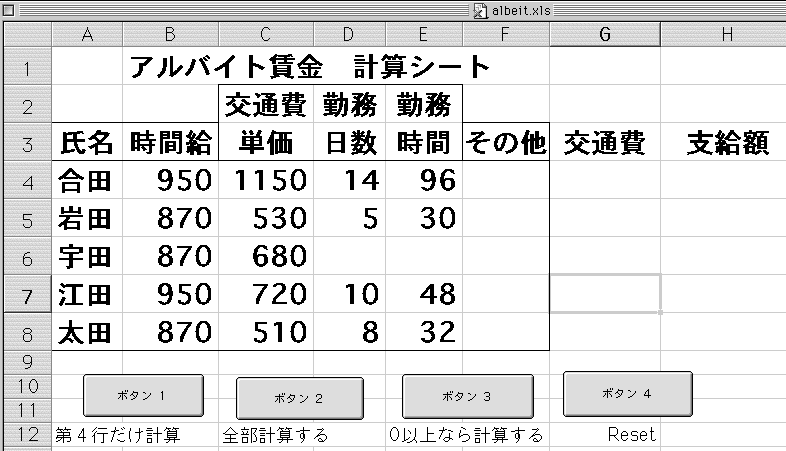
Excelマクロ(モジュール)例albeit.xls
1.概要
Excelという表計算ソフトを使って、アルバイトの賃金計算をしてみよう。あらかじめ氏名、時間給、交通費単価、勤務日数、勤務時間を記入しておく。そして、各ボタンをクリックすると、上の枠で囲まれた左のセルのデータを処理して、右のセルに処理結果(交通費と支給額)が書き込まれます。本来はボタンの必要がないものだが、練習のためにやってみる。
交通費=交通費単価×勤務日数
支給額=時間給×勤務時間+交通費
2.作り方
Excelを起動すると、まずは縦横に罫線がはいったウインドウがあらわれる。そこに、とりあえずデータを入力する。さらに、3つのボタンを作成し、そのなかにプログラム(Visual Basic for Application言語のプロシージャ)を書く。
3.作業の詳細
表計算ソフトExcelを起動して下さい。
・初期データの入力
各セルに、上図のようなデータを入力してください。
・4つのボタンを作成してください(フォームツールバーでフォームをデザインする)。
「表示」→「ツールバー」→「フォーム」 で コマンドボタンを「新規作成」する。
・処理プログラムを書く。
各コマンドボタン(コントロール)をoption+clickして選択する。
フォームツールバーの右下の「コードの編集」アイコンをクリックして、つぎのようにコードを入力する。
------<各ボタンのクリックイベントに対するプロシージャ>------
|
Sub ボタン1_Click() |
|
Sub ボタン2_Click() |
|
Sub ボタン3_Click() |
|
Sub ボタン4_Click() |
5.その他
あなたの作成するプログラムは、VBA言語の文法にしたがっていなければなりません。VBAは、この例では簡単ですが、奥が深いものなので、さらなる修練をつむことができます。(このプログラミングのためのユーザグループMicrosoft Office User Groupもあります。)